Как удалить с компьютера ненужные файлы. Удаление ненужных файлов с помощью средства «Очистка диска
Для того чтоб правильно удалить
установленную программу
на компьютере желательно воспользоваться специально для этого дела программой. Её не нужно где-то искать или скачивать с интернета. Это стандартная утилита от ос
Windows. Хотя и внешних бесплатных программ полно, которые даже ещё удобнее в использовании. Но для начала обратимся к той, которая уже встроенная в операционную систему.
Практически каждая программа при установке размещается не только в одной папке на диске C\Program Files
, но и любит оставить свои дополнения в папкеC:\Documents and Settings\All Users\Application Data
и не только..
Так вот, такой метод удаления избавляет компьютер от остатков и следов с разных папок и реестра. Вообщем всё что связанно с нежелательной программой утилита сканирует, находит и удаляет.
Чтобы удалить программу (игру) с компьютера на Windows XP, давайте перейдём в меню «ПУСК » ,в нижнем левом углу экрана, и в открывшемся окне найдём «Панель управления «.
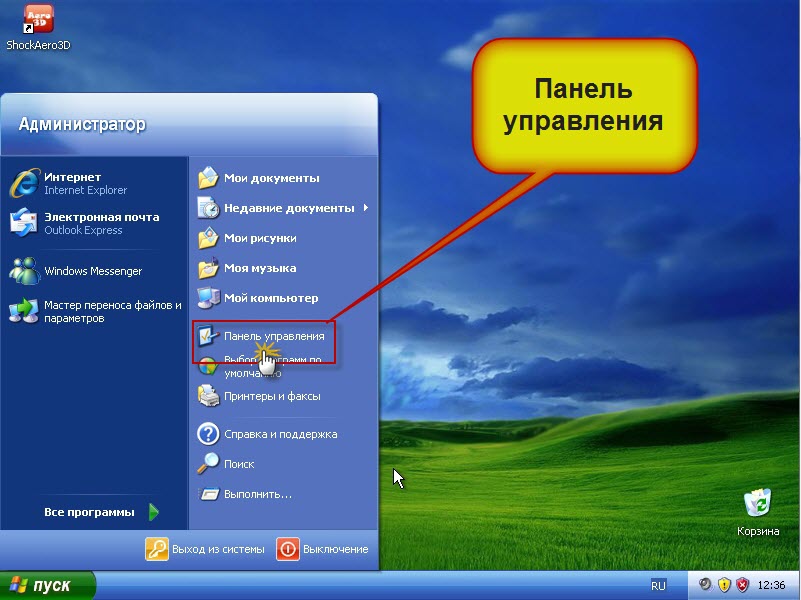
Среди всех этих иконок выбираем «Установка и удаление программ «.
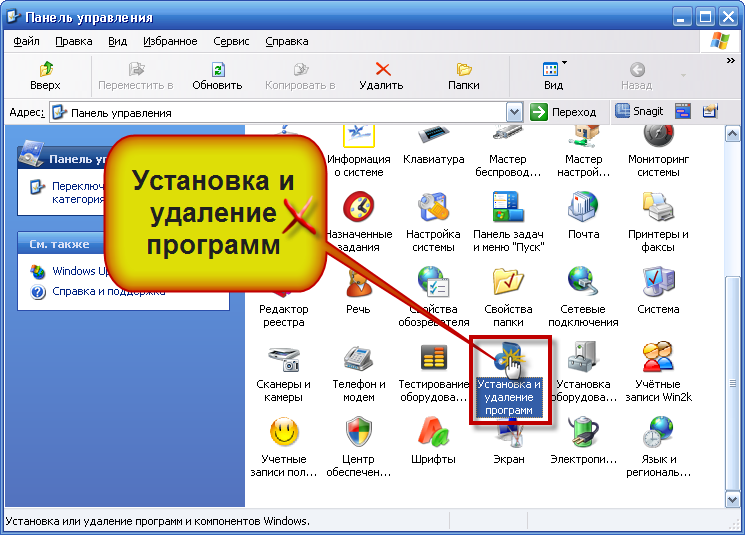
Теперь все программы как на ладони. Если программ слишком много, тогда применим поиск, отсортировав по таким категориям как…
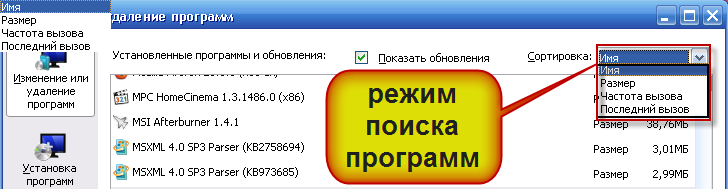
Щёлкаем левой клавишей мышки на выбранную программу и жмём кнопку «Заменить/Удалить
«
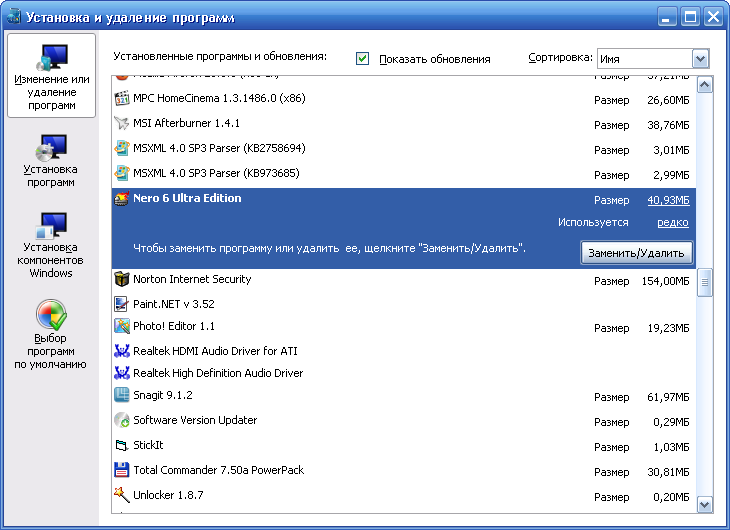
Дальше будут появляться диалоговые окна с указанием действий. Просто следуйте инструкции. Возможно появиться окно, где нужно будет отметить галочками несколько пунктов, которые позволяют полностью уничтожить оставшиеся компоненты программы. Я выбираю «выделить всё » потом «удалить » и «далее «. В этом случае я точно буду уверен, что следов не останется.
Теперь рассмотрим ещё один способ. И он, на моё усмотрение, самый легкий и простой. Как и в первый раз нажимайте «Пуск » дальше «Все программы «. В окне наводим курсор мышки на нежелательную программу и ещё в одном окошке кликаем на «Unistall «.

Тем самым мы проделаем всё то, что выше описывал. Но таким способом не всегда можно воспользоваться, так-как встроенный деинсталлятор (Unistall ) не у каждой программы есть. Ну и на последок, после всех этих операций не помешало бы проверить через поиск на сколько качественно выполнена работа.
Зайдя в меню «Пуск» откройте окно поиска.

Введите название программы, которую только что удалили

Если по завершению поиска в левом окне отобразятся файлы с таким же названием, тогда выполните удаление вручную. Желательно мимо корзины, зажав одновременно клавиши Shift и Delete . В случае если файл не удаляется, щёлкните по нему правой клавишей мышки и в открывшемся окне выберите «Unlocker «. Возможно файл защищён и его нужно разблокировать.
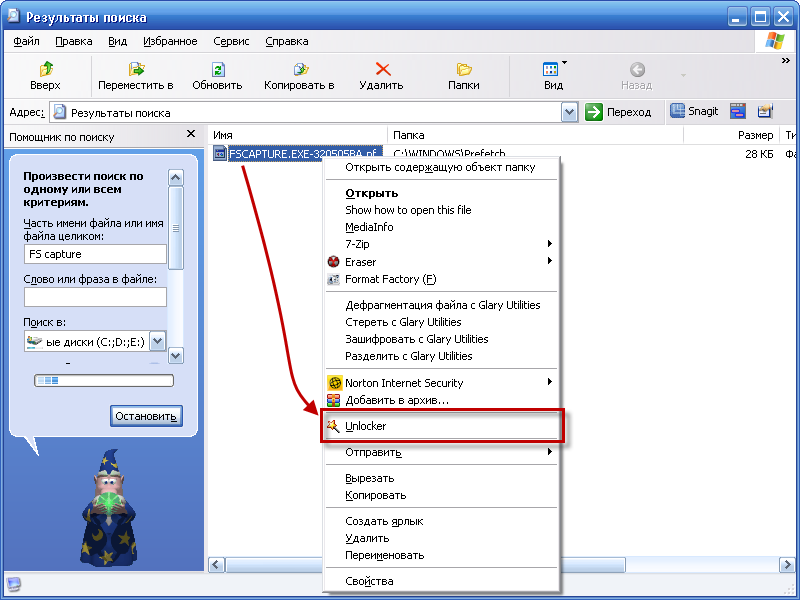
Выберите действие и жмите «ОК «
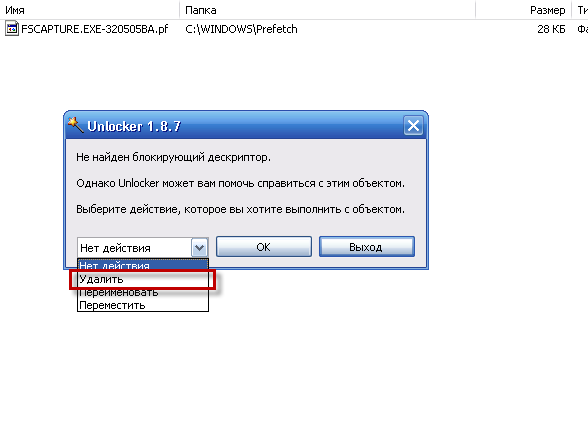
Или появится функция «разблокировать «. Разблокируйте и снова зайдите в «Unlocker «, Выберите «Удалить». На всякий случай ещё раз осуществите поиск по тому же названию что и в первый раз. И если пишет, что поиск не дал результатов, тогда всё отлично.
Мы разобрались со стандартной программой, а если есть желание попробовать другой деинсталлятор, тогда скачивайте здесь. Но перед этим посмотрите видео обзор всех трёх программ.
Скачать
IObit Uninstaller 2

Скачать
| Windows Vista | Windows XP | Windows 9x/Me | Windows 2000 | Linux, Unix и другие | Интернет и Сети | Игры | Software | Hardware | Цифровое фото | Цифровое видео | Мобильные устройства
Как удалить ненужный сайт? Удаляю, а он появляется снова.
Отвечает I. Smith:
Попробуй так: Пуск - Выполнить - в появившемся окошечке набираешь regedit
- OK - Появляется Редактор реестра - Правка - Найти - в появившемся окошечке набираешь
название нелюбимого сайта - жмёшь кнопку Найти - далее ждёшь, когда появится строчка
с этим названием, нажимаешь на ней правой кнопкой - Удалить. Нажимаешь на F3 для
дальнейшего поиска и проделываешь всё то же самое, до окна Поиск закончен. Выходишь
из всего, перезагружаешься. Только учти - это РЕЕСТР, и шутки с ним плохи, обратись
лучше хотя бы к более-менее опытному приятелю.
Отвечает Eugaliod:
Если он все время появляется как страница по умолчанию при открытии браузера - значит в компе сидит какая-то рекламная программка. Надо посмотреть программы, которые автоматом запускаются (выполнить->msconfig\\Автозагрузка) и удалить шибко подозрительные. Только очень осторожно - можно удалить, не зная, что-то важное.
Или просто поставить антивирус посвежее, антитроян либо еще какое анти-.
Отвечает Николай:
Вообще-то это прежде всего говорит о том, что в вашем компьютере что-то существует типа:
\"В Сети появился рекламный вирус
Новый вирус P2Load.A ухитряется \"подменять \" поисковую систему Google, - предупреждает Panda Sofrware. - Вирус распространяется через пиринговые сети Shareaza и Imesh под видом файлов из игры \"Звездные войны\". Интересно, что вирус выполняет двойную рекламную функцию. Он \"приходит\" к пользователю в виде сообщения об ошибке при поиске того или иного файла, и предлагает скачать свой. При заражении он изменяет стартовую страницу, загружает рекламу и производит подмену адресации к Google. При дальнейших попытках обратиться к Google пользователь попадает на совершенно другой поисковик - с похожим интерфейсом и поиском... Вот только показывает он лишь те сайты, которые отобраны вирмейкерами.\"
Не обязательно это, но тем не менее проверьте свою систему антивирусом со свежими обновлениями.
Отвечает Алекс:
Просканируй компьютер программами для отлова шпионов. Вот тут полно таких программ: http://www.izone.ru/security/spy/.
Отвечает Кириллиус:
Если я правильно понял суть проблемы, то намного проще и безопаснее для компа и своих нервов просто очистить папку временных файлов. Если используется стандартный IExplorer, то в нем, в Сервис> Свойства обозревателя> Общие> Временные файлы интернета> Удалить файлы.
Там как раз и прячется файлик, запускающий какую-то страницу через некоторый интервал времени.
Отвечает Михаил:
То, что написал Кириллиус - мёртвому припарка. У меня было такое. При запуске IE стартовая страница правильная, но если уйти с неё по ссылкам на два шага, и вернуться, кликнув по кнопке на панели, опять, как чёрт из табакерки, вылезает порносайт. Советы здесь: http://www.computery.ru/upgrade/faq/soft/2002/sfaq_72.htm
Отвечает Cache:
Уважаемый, пользуйтесь Оперой или Лисом - что понравится, и забудьте о проблеме, а если честно, то HKEY_CURRENT_USER\\Software\\Microsoft\\Internet Explorer\\Main разрешения ставь пользователю SYSTEM, все в запретить - и все;)
Отвечает Котяра:
Browser Hijack Blaster ЗАЩИЩАЕТ стартовую страницу от изменения!
Существует масса сторонних приложений для очистки диска и повышения производительности Windows 7, однако в состав системы входит совершенно бесплатная утилита, которая делает ровно то же самое.
Рисунок A. Вызовите окно свойств диска (нажмите для увеличения).
В окне свойств откройте вкладку «Общие» (General, рис. B) и нажмите кнопку «Очистка диска» (Disk Cleanup), расположенную в среднем разделе, рядом с графическим представлением свободного и занятого пространства на диске.
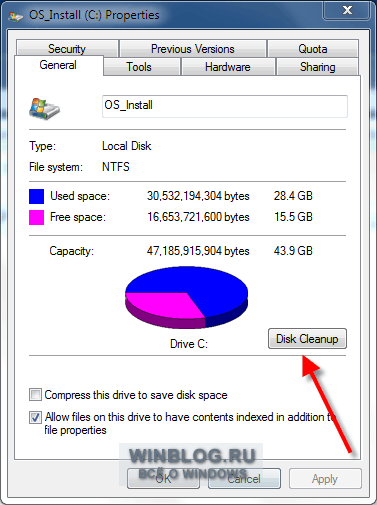
Рисунок B. Нажмите кнопку «Очистка диска».
Проанализировав состояние диска, утилита выведет список файлов, которые можно удалить, чтобы освободить место (рис. C). При первом сканировании системные файлы не учитываются. Чтобы удалить и их тоже, нажмите кнопку «Очистить системные файлы» (Clean Up System Files).
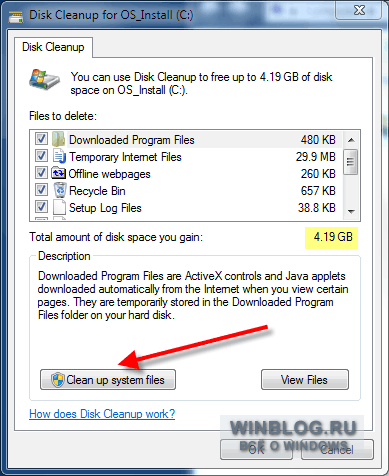
Рисунок C. Утилита показывает, сколько места удастся освободить после удаления файлов.
При повторном сканировании объем пространства на диске, которое можно освободить, немного увеличивается (рис. D).
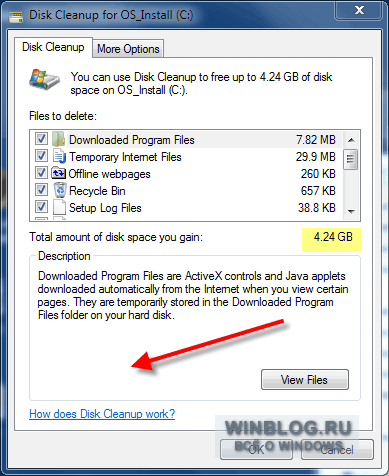
Рисунок D. Удаление системных файлов позволяет освободить еще больше пространства на диске.
Просмотрите список предложенных файлов и отметьте те, которые хотите удалить. На своем тестовом компьютере я удалил все предложенные утилитой файлы, но среди них могут оказаться и нужные.
Примечание: пока я писал эту статью и делал скриншоты, я дважды выполнил очистку диска, и при повторном сканировании мне удалось освободить еще больше места. Так что советую и вам очистить диск на несколько раз.







